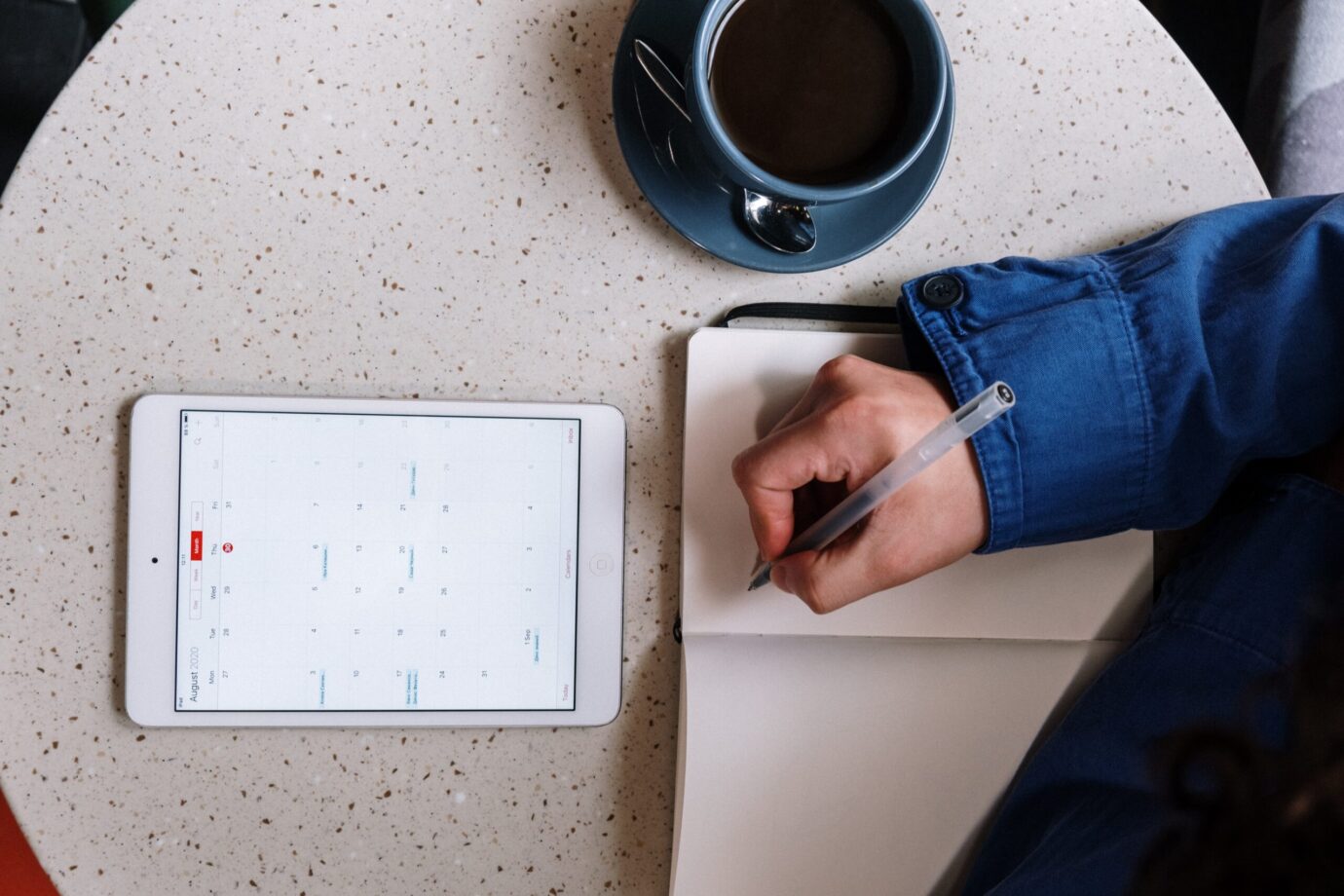グループウェアは、社内の業務効率化を図ることを目的とした便利なツールです。グループウェアは、インターネット環境があれば、いつでもどこでも利用することが可能なため、テレワークや在宅ワークなどにも対応ができます。
近年では特に多くの企業から注目されているグループウェアについて、もっと詳しく知りたい!という人のために、今回は2021年版の知っておきたい人気のグループウェア比較8選をご紹介します。
こちらの記事もオススメ
無料で使えるグループウェア!利用する時に気をつけるべき注意点とおすすめ3選
グループウェアについての基礎知識!理解しておきたい機能と選ぶときのポイント
グループウェアとは?導入時に抑えておきたいポイントや機能について
目次
グループウェアを選定するコツ

グループウェアを選ぶ際には、どんなことに注意して選定するべきなのでしょうか。後悔しないグループウェア選定の3つのコツには、以下のようなものがあります。
機能で選ぶ
グループウェアを選定する際のコツの1つめは、まず「利用したい機能があるかどうか」です。一般的なグループウェアには、書類の流れを円滑化するためのワークフロー機能や、作業スケジュールを管理するためのスケジュール機能、タスク管理機能などがあります。
このほかに、コミュニケーションをサポートするコメント機能やチャット機能、インフォメーション機能など、さまざまな機能が搭載されているものもあるので、どんな機能が必要なのか、を把握しておくことが大切です。
また、グループウェアによっては、マルチデバイスに対応しているものもあります。外出が多く、移動中や出張先でも利用したいという場合には、スマホやタブレット端末でも利用可能なものを選ぶのが良いでしょう。
使いやすさで選ぶ
グループウェアは、会社全体で活用するツールです。導入後は、円滑なワークフローや、スケジュール管理など、毎日の業務を行う上でも重要な役割を担ってくれることでしょう。
しかし、どんなに多機能で高品質なものであっても、操作が複雑・面倒な操作が多いものであっては、だれも積極的に使いたいとは思ってくれません。導入するグループウェアは、PCに慣れていない初心者でも直感的に作業ができるようなものであることが重要です。誰もが使いやすく、操作性の良いグループウェアを選ぶようにしましょう。
予算に合わせて選ぶ
グループウェアには、大きく分けて無料と有料のものがあります。無料のグループウェアでは、ワークフローやスケジュール管理、タスク管理、カレンダーなどといった基本的な機能のみを利用できると言ったものが多く、ほとんどは無料トライアルとして提供されています。
一方、有料のwebサービスでは、利用アカウント数に応じて月額・年額料金が異なるプランが用意されているので、利用したい機能がついているもの、利用人数に合わせてなど、それぞれに適切なプランを選んで契約することになります。
このほかにも自社専用のグループウェアを開発して利用する方法もありますが、かなり高額になってしまいます。どれを選ぶかはそれぞれですが、予算に合わせて適切なグループウェアを選ぶことも重要なポイントの一つです。
グループウエアがもつ代表的な機能

たくさんの会社が提供しているグループウエアには、基本的なもののみを搭載したシンプルなものや多機能なものまで、さまざまな種類があります。グループウェアを比較する上で、どのサービスにどんな機能が搭載されているのか、どんな機能が必要なのかを理解しておくことはとても大切です。主な機能や役割は、ここでしっかり確認しておきましょう。
ワークフロー
さまざまな申請書類をデジタル化し、申請から決済までの流れを自動化することができる機能です。承認・未承認なども一目でわかるように管理することができるので、余計な手間ひまや時間をかける必要がなくなり、業務改善につながります。
勤怠管理
グループウェアを利用してタイムカードのように勤怠管理をすることができます。外部アクセスをシャットアウトできるので、不正利用を防ぐこともできます。
施設予約
グループウェアでは、社内の施設予約を管理できるものもあります。使いたい日時を指定して会議室を予約したり、テレビ会議やZOOM会議などで利用されるテレビシステムやタブレット端末などの予約を行います。
予約状況は一覧で確認することができるので、利用時の重複を防ぎ、効率的に利用することができます。
日報・月報管理
グループウェアでは、1日の業務のフィードバックを行う日報や、週や月の振り返りを行う週報や月報などの管理ができます。提出・未提出の状況もすぐにわかるので、遅延なく業務を遂行することができます。
また、提出された書類は、指定したユーザーと共有することもできるので、上司との情報共有をスピーディーに行うことができます。
スケジュール管理
グループウェアでは、ユーザー一人一人のスケジュールを管理することができます。社内ユーザーであれば、誰でも閲覧することができ、スケジュール入力が可能です。部署単位や営業所ごとでの管理も可能なので、効率よくスケジュールの把握をすることができます。
ファイル共有
グループウェア上に保存した書類やデータを他のアカウントユーザーと共有することができます。また、業務規定や各申請書類、マニュアルや社内WIKIなど、必要なデータを共有しておくことで、引き継ぎなどに要する時間をかけずに、スピーディーな対応ができるようになります。
タスク管理
グループウェアのタスク管理では、部署ごとやプロジェクトチームごとでのタスク管理ができるので、現在の進捗状況を一目で確認することができます。スケジュールと並行して調整することが可能で、予定の変更や調整を行うと自動的にメンバー全員へ通知してくれるリマインダー機能を利用して、より便利に活用することができます。
チャット
グループウェアには、コミュニケーションツールの一つとしてチャット機能が搭載されているものもあります。部署内、特定のグループなど、必要に応じてグループを作成し、コミュニケーションや業務連絡などに利用することができます。
インフォメーション
グループウェアでのインフォメーション機能は、人事異動の発令や社内トピックスなどを会社全体で共有するために利用することができます。
グループウェアのトップに掲示板を設け、誰でもすぐにわかるようにインフォメーションを掲載することで、情報認識の抜け漏れを防ぐこともできます。
在籍・離席確認
社員が出勤すると、グループウェアを立ち上げたままの状態で作業を行うことになります。会議や接客中などの場合、グループウェアの在籍の有無を「離席」に設定しておけば、電話連絡したい場合などでも何度もかけ直す必要がなくなります。
webメール
webサービスを利用したグループウェアでは、webメールを利用することもできます。外部や複数人への連絡事項など、メールを利用して一斉配信ができます。
マルチデバイスに対応しているグループウェアなら、移動中や外出先でもメールを確認することも可能です。
おすすめグループウェア8選
1.Aipo
Aipoは、TOWN株式会社が運営しているグループウェアです。従業員の予定管理を行うためのスケジュール機能をはじめ、ワークフロー、チャット機能など、グループウェアに必要な必要最小限の機能のみが搭載されており、操作に慣れていない人でも使いやすいシンプルさが魅力の一つです。
1つの機能につき、100円で専用のアプリから必要な機能だけをダウンロードして利用することができるカスタマイズ性は、コスト削減にも役立てることが可能で、Googleカレンダーやoutlookなど、外部ソフトとの連携による機能拡張もできるようになっています。
2.enclo
encloは、メインソリューション株式会社が運営しているグループウェアです。月額350円で1ユーザーから利用することができ、グループを作って招待したり、招待してもらったりすることで、チャット機能やファイル共有機能を利用することができるようになります。
ファイル保存には、閲覧専用ページが設けられており、WordやExcel、PowerPointなどのオフィス製品やテキストファイル、PDF、画像、動画ファイルなどを保存しておくこともできます。
URL:https://www.enclo.biz/enclo/
3.J-MOTTO
J-MOTTOは、リスモン・ビジネス・ポータル株式会社が運営しているグループウェアです。月額3,000円で20ユーザーまで初期費用無料で利用することができます。一般的なワークフローをはじめ、勤怠管理や日報管理、設備予約やいざというときの安否確認コールなどの便利な機能も搭載されています。
フリーダイヤルが設けられているので、操作に困ったときのサポート体制も万全で、定期的なグループウェアの活用方法セミナーを開催しているので、全社員が一定のスキルを身につけることができます。
URL:https://www.j-motto.co.jp/
4.G Suite
G Suiteは、Googleが運営しているクラウド型のグループウェアです。Googleが提供しているGmailや、ドキュメント、スプレッドシートなどの機能を利用して情報共有ができるほか、web会議に利用できるGoogle Meetを利用して、打ち合わせやミーティングに活用するなど、さまざまな機能をもったサービスと連携することができます。
月額料金は個人で利用できるベーシックプラン:1名680円と企業単位で利用するビジネスプラン:1名1,360円となっています。
URL:https://workspace.google.co.jp/intl/ja/
5. Garoon
Garoonは、サイボウズ株式会社が運営しているグループウェアです。国内6,000社を超える導入実績を持っており、初心者にも使いやすいシンプルで操作性に優れていることでも定評があります。
300~3000人程度の中〜大規模な企業向けのグループウェアで、1ユーザーあたり月額800円〜で利用すすることができます。
URL:https://garoon.cybozu.co.jp/
6.desknet’s NEO
desknet’s NEOは株式ネオジャパンが運営しているグループウェアです。20年以上導入ユーザー430万を超え、グループウェアに関する顧客満足度調査では6年連続1位の実績を持っています。
1ユーザー:月額400円〜利用することが可能で、初期費用は無料。みやすく直感的な機能で操作性の良さにも定評があり、初心者にもおすすめです。利用する機能は全て専用のアプリから必要なものだけを選んでダウンロード、自社独自のカスタマイズが可能です。
7.Cool Kai for Office365
Cool Kai for Office365は、株式会社BSCが運営しているグループウェアです。1ユーザー360円から利用することが可能で、Microsoft 365との連携、カレンダー、社内向けの掲示板などを利用することができます。
社内での情報共有はもちろんですが、テレワークにも対応できる勤怠管理やスケジュール管理を行ったり、取引先やグループ会社など、企業間との情報を共有したりすることもできます。
URL:https://www.coo-kai.jp/office365/
8.Zoho Connect
Zoho Connectは、ソーホージャパン株式会社が運営するグループウェアです。1ユーザー:月額120円で利用することができ、Google Driveなどの外部アプリとの連携で機能を拡張することが可能です。
PCでの操作はもちろんですが、AndroidやiPhoneなど異なるデバイスでも対応できる専用のアプリも用意されています。
URL:https://www.zoho.com/jp/connect/
まとめ
グループウェアは、社内の作業効率を向上させコミュニケーションを円滑にするためのサポートをも行ってくれる便利なツールです。自社の規模や利用人数、使いたい機能によって選ばれるグループウェアも異なることになります。
後悔しないグループウェア選びのためにもまずは無料トライアル期間を利用してそれぞれの使い勝手を試してみることをおすすめします。
ナレッジマネジメントにおすすめのツール「Huddler」
業務の効率化にもおすすめなのが「Huddler(ハドラー)」です。リモートワークなど離れて業務を進める上で課題になる情報共有のあらゆる課題を解決することができるオールインワンツールです。
現在無料のβ版で提供しており、容量制限もなく初めてITツールを使うという方でも気軽に利用することができます。
Huddler(ハドラー)とは
 会議を起点とした情報マネジメントツール「Huddler(ハドラー)」
会議を起点とした情報マネジメントツール「Huddler(ハドラー)」
https://service.huddler.app/
会議を起点とした情報マネジメントツール「Huddler」は 業務における情報を適切に管理し、チームとビジネスを前進させる⽣産性向上のためのサービスです。
Huddlerには「会議」「タスク」「wiki」「ファイル」の4つの機能が備わっており、掛け合わせることで業務効率化を実現します。
- リモートワークと出社するメンバーが混在しており、チーム内の業務がいまいち分からない
- 業務効率化ツールはIT企業向けのプロジェクト管理ツールばかり
- 打ち合わせで伝えたタスクに認識のズレがあり、思い通りに進まない
- カスタマイズをしないと便利に使えないツールが多い
このような情報管理における様々な課題を簡単に解決することができます。
Huddlerの4つの機能
会議

Huddlerの会議機能はルームごとに会議の内容が格納され、情報の整理が簡単にできる機能です。Huddlerでは、内容を記載すると自動で保存される仕様になっているため、他のメンバーへのリアルタイム共有が可能となります。またテキストを直感的に入力するだけでなく、それぞれの会議に紐づけたい画像やPDFファイルなどの資料、会議で出た「タスク」など、あらゆる情報を記載・添付することが可能です。
タスク

Huddlerは会議に紐づけてタスクの管理をすることもできます。会議ごとに紐づけられることによって、前回の打ち合わせで誰がいつまでにどんなタスクを与えられたのか、そのタスクの進捗状況はどうなのかを逐一確認することができ「言った言わない問題」や「認識の齟齬」によるトラブルを回避することができます。

併せてタスクを一覧で看板形式で管理することができます。「トレイ」と「タスク」の2つの要素で構成されており、縦軸のトレイも目的や用途に合わせて自由に作成することができます。例えば、ワークフローを軸に管理する場合はステータスでトレイを分け、担当を軸に管理する場合は 担当者名でトレイを分けます。 チームのニーズに合わせてトレイは⾃由に作成できます。
タスクはドラッグ&ドロップで簡単に移動することができるので、進捗状況に合わせてトレイを移動させて常に最新の情報を共有することができます。 タスク名、担当 、期限をそれぞれ設定することが でき、タスクごとにコメントも残せるので、 進捗確認にも便利です。
wiki

Huddlerのwiki機能はルームごとに共有したいあらゆる情報をストックできる機能です。社内マニュアルや日報など様々な情報を直接蓄積することができます。「マニュアル類」「業界ニュース」「リンク集」などそのルームの目的や用途に合わせてカテゴリ分けをし、社内wikipediaとして運用することができます。そのほかに、他のユーザーに編集権限を付与することができたり、投稿毎にコメントの可否を設定できたり共有する内容によってカスタマイズすることが可能です。マークダウン記法にも対応しています。
ファイル

Huddlerのファイル機能はシンプルで誰でも使いやすい仕様になっています。ルームごとにデータを蓄積することができ、フォルダの名前は「クライアント名」や「メンバーごと」、「レポート用」など、チームの目的や用途ごとに合わせて自由に決めることができます。会議に添付したファイルも自動でファイルに集約され、一元管理することが可能です。
Huddlerは現在無料で全ての機能をご利用いただけます。アカウント登録はこちらから。